Este suplemento não pôde ser iniciado Erro do Outlook
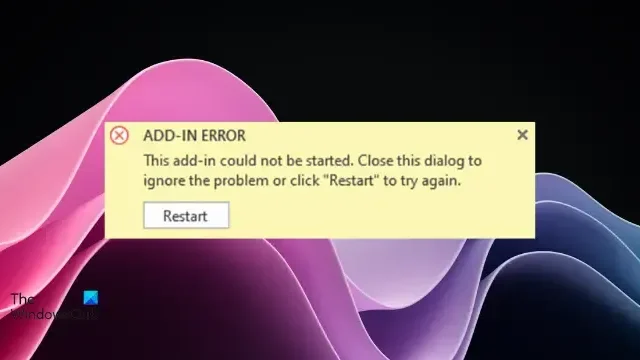
Esta postagem apresenta soluções para corrigir o erro Este suplemento não pôde ser iniciado no Outlook. O Outlook oferece aos usuários uma variedade de suplementos para aprimorar a funcionalidade e simplificar os fluxos de trabalho. No entanto, como qualquer outro software, o Outlook também encontra erros ocasionais que interrompem sua operação contínua.
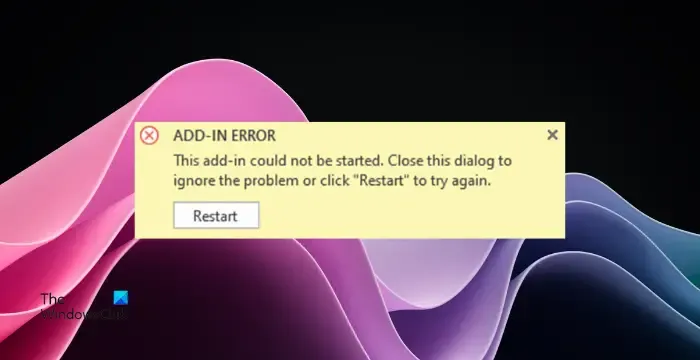
Por que os suplementos do Outlook não estão iniciando?
Existem vários motivos diferentes pelos quais os suplementos podem não iniciar ou funcionar conforme o esperado. Um dos principais motivos é se vários suplementos tentam acessar os mesmos recursos, levando a erros ou instabilidade. Algumas outras razões são:
- Suplementos desatualizados ou incompatíveis
- Problemas de instalação ou ativação
- Interferência devido a aplicativos de segurança
- Perfil do Outlook corrompido
Consertar Este suplemento não pôde ser iniciado, erro do Outlook
Para corrigir o erro Este suplemento não pôde ser iniciado no Outlook, reinicie o Outlook e tente reinstalar os suplementos. No entanto, se isso não ajudar, siga estas sugestões:
- Atualizar suplementos
- Desativar e reativar suplementos do Outlook
- Execute o Outlook no modo de segurança
- Criar um novo perfil do Outlook
- Reparar instalação do Office
- Entre em contato com o desenvolvedor do suplemento
Agora, vamos ver isso em detalhes.
1] Atualizar suplementos
Comece atualizando todos os suplementos do Outlook instalados. Para fazer isso, verifique no site do fabricante as versões mais recentes e instale as atualizações, se disponíveis.
2] Desative e reative o suplemento problemático
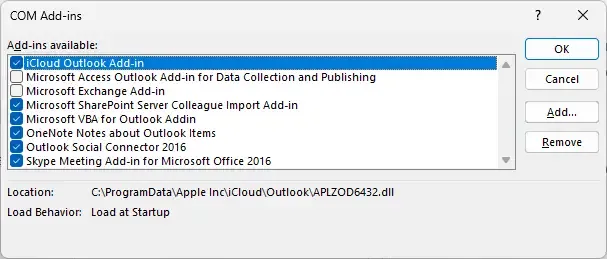
Existe a possibilidade de que desabilitar e reabilitar o suplemento problemático resolva este erro de suplemento que não pôde ser iniciado no Outlook. Veja como:
- Abra o Outlook e clique em Arquivos > Opções .
- A janela Opções do Outlook agora será aberta; navegue até a guia Suplementos aqui.
- Selecione COM Add-ins ao lado de Manage e clique em Go .
- Desmarque o add-in que deseja desativar e clique em Ok .
- Feche o Outlook, reinicie o dispositivo e habilite o suplemento novamente.
Se isso não funcionar, remova o suplemento e reinstale-o.
3] Execute o Outlook no modo de segurança e habilite apenas esse suplemento
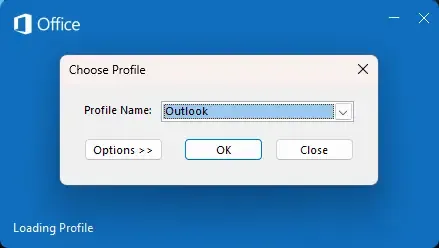
A execução do Outlook no modo de segurança iniciará o aplicativo sem carregar os suplementos ou extensões instalados. Aqui está como você pode fazer isso:
- Pressione e segure CTRL e clique duas vezes no ícone do aplicativo Outlook.exe .
- Agora, um prompt perguntará: “Deseja iniciar o Outlook no modo de segurança?” ; clique em Sim .
- Selecione seu nome de perfil do Outlook na próxima tela e clique em OK .
- O Outlook agora será aberto no modo de segurança.
- Tente usar o suplemento novamente e veja se o erro foi corrigido.
Nesse caso, você terá que identificar o suplemento que está em conflito com este.
4] Crie um novo perfil do Outlook
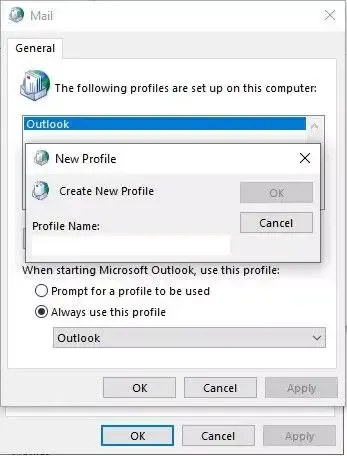
Às vezes, o perfil de usuário do Outlook pode ser corrompido e causar vários erros. Criar um novo perfil do Outlook pode ajudar a corrigir o erro. Veja como:
- Abra o Painel de Controle e procure por Mail .
- Clique em Mail (Microsoft Outlook) e selecione Mostrar perfis .
- Clique em Adicionar e siga as instruções na tela para criar um novo perfil de usuário.
5] Reparar instalação do Office
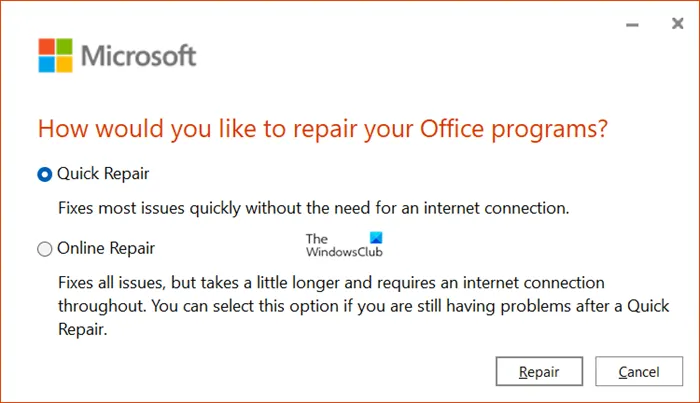
Em seguida, você pode considerar reparar o Outlook . É conhecido por ajudar a maioria dos usuários a superar esse erro. Veja como fazer:
- Pressione a tecla Windows + I para abrir Configurações e navegue até Aplicativos > Aplicativos e recursos .
- Clique aqui no produto de escritório que deseja reparar e selecione Modificar .
- Clique em Reparo online e siga as instruções na tela.
6] Entre em contato com o desenvolvedor do suplemento
Se nenhuma dessas sugestões ajudar você, entre em contato com o suporte do desenvolvedor do suplemento para obter mais assistência e solução de problemas. Eles podem ter algo para ajudar.
Espero que essas sugestões ajudem você.
Como corrijo um erro de suplemento no Outlook?
Para corrigir o erro de suplemento incapaz de abrir no Outlook, tente desabilitar e reabilitar o suplemento. Em seguida, verifique se o suplemento é compatível com a versão do Outlook instalada e reinstale-o. No entanto, se isso não ajudar, considere limpar os dados do cache do Outlook e executá-lo no modo de segurança.
Por que não consigo obter suplementos no Outlook?
Se estiver com problemas para adicionar suplementos no Outlook, você precisará fazer algumas alterações nas configurações. Para fazer isso, navegue até Arquivo > Opções > Geral e clique em Configurações de privacidade. Aqui, verifique se a opção Ativar experiências conectadas opcionais está selecionada. Se esta opção não estiver ativada Obter suplemento, o botão pode aparecer esmaecido.



Deixe um comentário